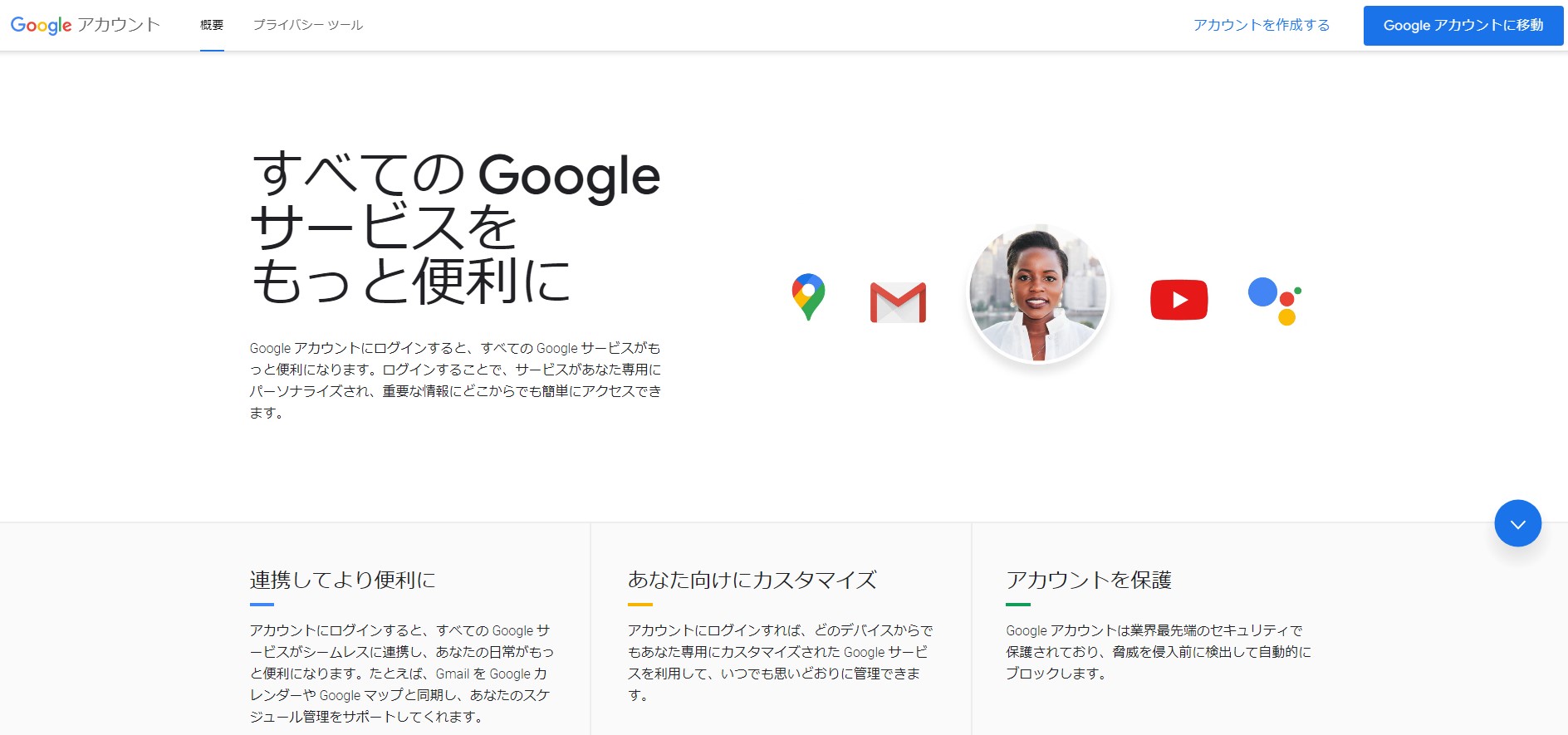ご自分のビジネス拡大に、オンラインマップを利用するMEOが効果的と聞いて「どこに登録すればいいの?」と悩んでいませんか?
また、実際に登録するには、どんなステップを踏めばいいのかで悩んではいないでしょうか。
今回の記事では、
・MEOのメリットはわかったけれど、どこを利用すればいい?
・できるだけ多くの人の目に入るのはどこ?
・自社サービス情報の具体的な登録方法は?
といったことに関して解説します。
MEOに取り組みたい方にとって、役立てていただける内容ですので、5分ほど時間をつくってお読みください。
また、後日必要になったときのため、ブックマークしておいてください。
Googleビジネスプロフィールが「最強」
色々とMEOのための仕組みが提供されていますが、その中で現在Googleビジネスプロフィールを利用するべき理由は3つあります。
それぞれ見ていただくと、納得していただけるでしょう。
マップアプリのシェア率はGoogleマップが1位
マップアプリを使ったことのある方は多いですが、そのシェア率トップはGoogleマップです。
ある調査では、オンラインマップのシェア率1位は「Googleマップ(99.4%)」、2位は「iPhoneのマップ(43.5%)」、3位は「Yahoo!マップ(35.6%)」です。
※複数回答可での調査
「地図アプリ利用率「Googleマップ」が99.4%で1位に!「口コミサイト・地図アプリ利用動向意識調査」実施【2022年最新】│口コミラボ」
マップアプリを日常的に利用する人たちのうち、ほぼ全ての人が利用すると言ってもいいのがGoogleマップです。
そのことから考えると、MEOに取り組むならGoogleビジネスプロフィールで検討するのがいいでしょう。
マップアプリユーザーは、店舗情報を見ている
オンラインのマップを利用するユーザーは、「店舗情報」を見たいと思っています。
これもまた、別の調査で明らかになっていて、
・スマートフォンにGoogleマップアプリを入れている:68.2%
・Googleマップにある情報をお店選びの参考にした:42.1%
・Googleマップの写真を参考にした:54.8%
・週に一度はGoogleマップを使っている:40.8%
・Googleマイビジネスから予約をした:18.9%
となっています。
「Googleマップ及びGoogleマイビジネス利用状況の実態調査を実施│WEB集客ラボ」
Googleマップは、スマホユーザーの約7割が利用している、検索~お店の情報の確認~経路案内~口コミまでの流れがスムーズという点で好まれます。
また、オフラインマップの保存、キーワードを入れ替えての検索が可能、乗換案内(自動車や自転車の場合などへの切り替えも可能)と、多様な機能もあり人気です。
飲食店を探すとき、グルメサイトの情報よりGoogleを見る人が増えた
2022年8月に公開されたある調査によると、飲食店を探す方法としてGoogle検索がトップとなったことが報告されています。
食べログやホットペッパーグルメなどの、いわゆる「グルメサイト」は比較をしたうえで予約ができるという利便性がありますが、グルメサイトに寄せられている口コミや掲載されている情報に対し「信頼できない」と考えている人が増えたのです。
その代わりとして活用されているのがGoogleです。
予約などGoogleビジネスプロフィールの機能が充実したこともあり、グルメサイトを利用しなくなった人たちがGoogleを利用するようになったのです。
「【第3回グルメサイト意識調査】加速するグルメサイト離れ。「Google」利用率トップに。「食べログ敗訴は妥当」、飲食店で多数派│TableCheck」
ここまでのご説明で、なぜGoogleが人気なのかご理解いただけたでしょうか。
Googleビジネスプロフィールの登録方法
MEOに取り組むなら、Googleビジネスプロフィールから着手してください。
ここからは、Googleビジネスプロフィールの登録手順をご説明いたします。
後でご説明しますが、必ずしも以下の流れ通りではありません。
特に「既にあなたのビジネスがマップに現れている場合」です。
それ以外は、基本的にGoogleマイビジネスのトップページから求められる情報を順に入力するだけでOKです。
※以下は基本的な登録内容ですが、順番が異なる場合があります。
1.Googleアカウントを作る
2.ビジネスプロフィールマネージャーを開く
3.ビジネス名を登録する
4.ビジネスのカテゴリなどを設定する~ハガキを受け取る
5.接客できる時間(営業時間)を登録
6.サービス提供できる地域を設定
7.登録内容を再確認したあと、「終了」をクリック
では、一つひとつステップを追って解説していきます。
1.Googleアカウントを作る
まず、Googleアカウント(ビジネス管理用)を作成してください。
このURLよりアクセスしてください。
「Googleアカウント」のページの右上、「アカウントを作成する」をクリックしてください。
次のページでは、名前、ユーザー名(Gmeilアドレス)、パスワードの設定を行い、確認用電話番号(ショートメッセージによる確認コード送信用)を登録します。
画面はそのままにしておき、携帯電話(スマートフォン)に届いた確認コードをその画面内「確認コードを入力してください」の蘭に入力、確認ボタンを押します。
その後、次の画面が現れますので、必要な情報を入力して「次へ」をクリックしましょう。
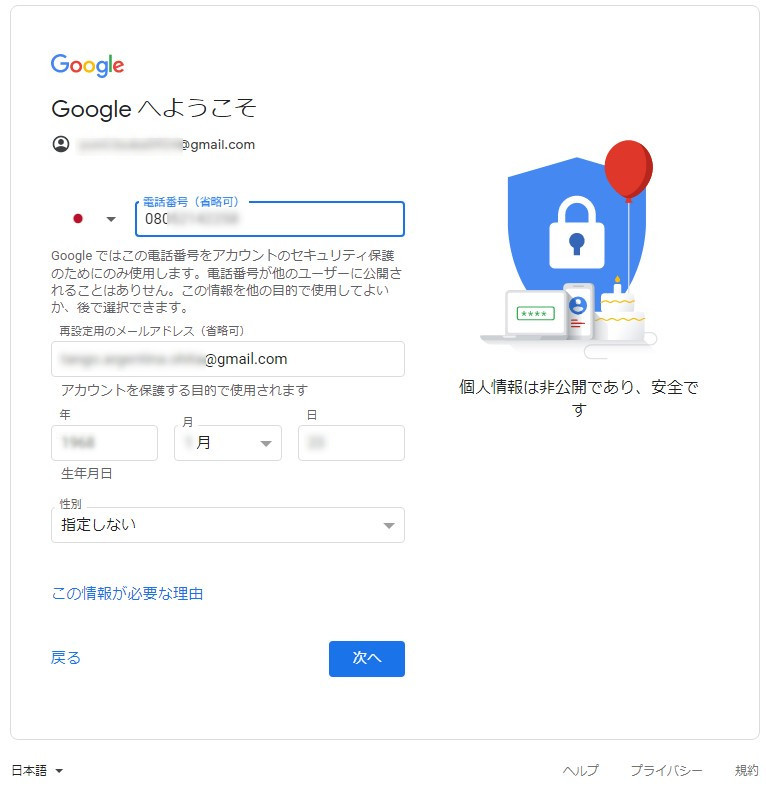
「電話番号の活用」ページが現れますが、提示されたサービスが必要なければスキップをクリック。
プライバシーポリシーに目を通し、確認できたら「同意する」をクリックしてください。
これでGoogleアカウントの作成が完了しました。
Googleアカウント登録ができたら、Gmeil、GoogleカレンダーをはじめとしたGoogleの各種サービスも利用可能です。
ログイン用のID(ここで作成したGmeilアドレス)とパスワードは、忘れないようにしてください。
2.ビジネスプロフィールマネージャを開く
「ビジネスプロフィールマネージャ」にアクセスしましょう。
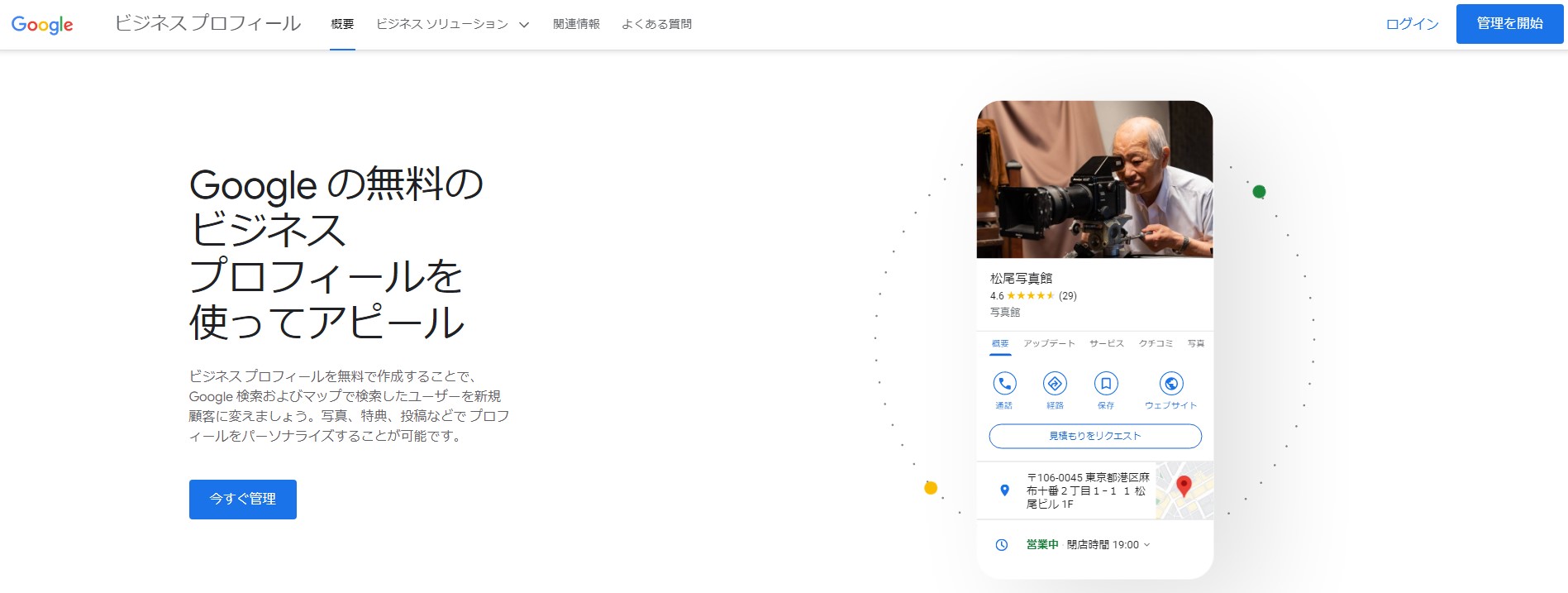
右上の「ログイン」をクリックしてください。
3.ビジネス名を登録する
次のページでは「ビジネス名(社名もしくは店名)」を入力し、続行をクリック。
さらに次のページでは「ビジネスの種類」を選択し、次へをクリックしましょう。
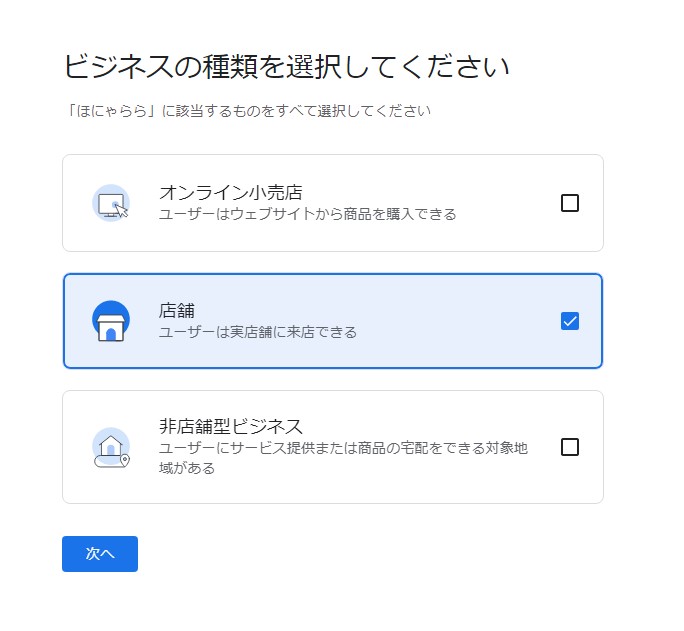
4.ビジネスのカテゴリなどを設定する~ハガキを受け取る
次は「ビジネスのカテゴリ」の設定です。
該当するカテゴリ名を入力、「次へ」をクリックしてください。
これかな、と思うものを入力しはじめると、1文字目で「これではないですか」というビジネスカテゴリを提示されますので、一番フィットするものを選択してください。
ただ、あとでも変更できますので、とりあえず空欄で「次へ」をクリックすることもできます。
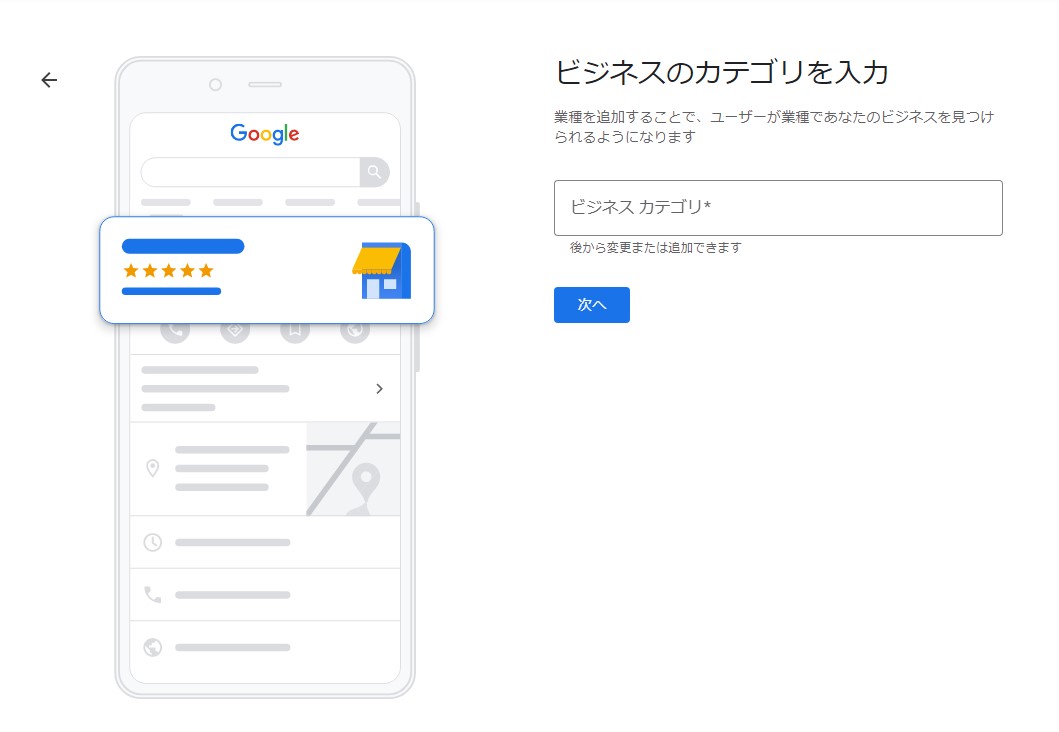
次のページでは「国」「郵便番号」「都道府県」「住所」を入力するよう求められますので、全てを埋めて「次へ」をクリック。
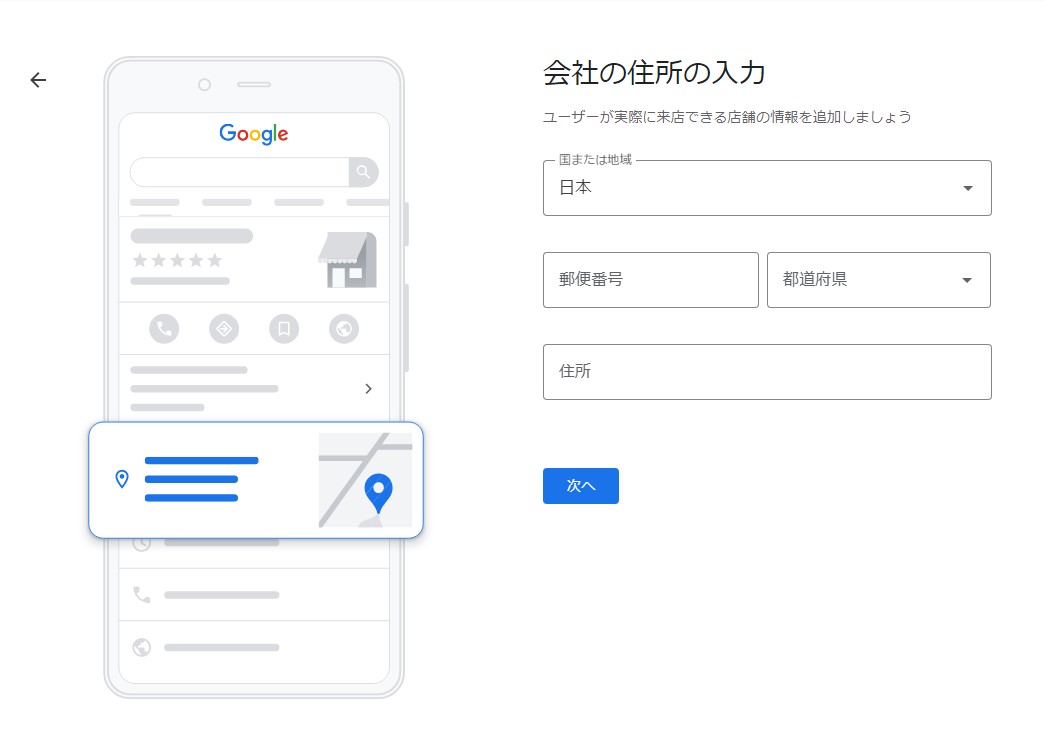
次のページでは、閲覧者への情報提供ないしは連絡先を提示するため「電話番号」と「Webサイト」を入力して「次へ」を押しましょう。
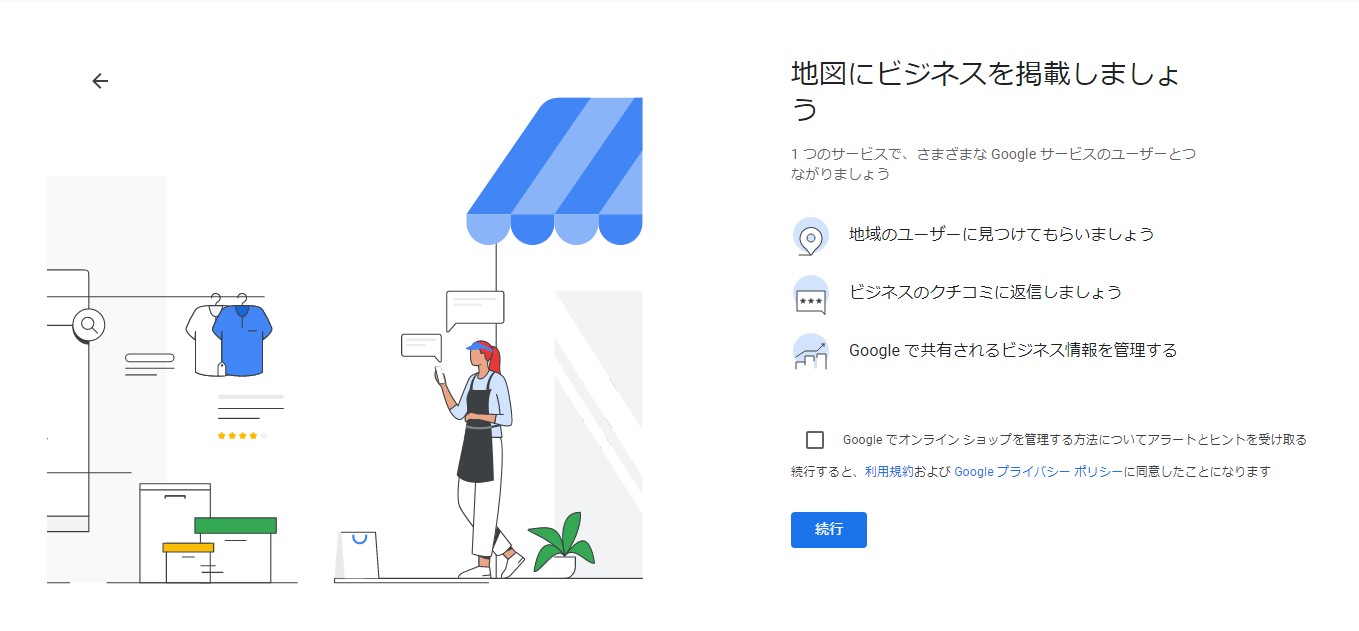
このように、求められる情報を埋めていくと、「確認コード取得申請」ができます。
住所や担当者を入力したうえで「郵送」をクリックすると、後日ハガキが届きます。
ハガキを受け取り、そのハガキに記載されている確認コードをGoogleビジネスプロフィールの「コードを入力」に入力することで、ベースとなる登録はいったん終了です。
5.接客できる時間(営業時間)を登録
店舗があり明確な営業時間がある、またはテイクアウト専門など来店者はないものの対応できる時間が決まっている場合、その時間を登録します。
6.サービス提供できる地域を設定
もし、あなたのビジネスの提供エリアが広い場合、市区町村や郵便番号で地域を提示してください。
最大20箇所まで登録できますが、現実的なエリアの提示が推奨されています。
7.登録内容を再確認したあと、「終了」をクリック
ここまで色々な情報を入力してきましたが、最終確認をし、間違いがなければ「終了」をクリックしてください。
お疲れさまでした。
Googleマイビジネスの登録がうまくいかないケース
もし、Googleマイビジネスページの手順に沿ってもうまく登録できない場合、次のいくつかを確認して原因を解消してください。
確認用のハガキが届かない
一般的に、Googleマイビジネス確認コードを申請したとき、手元に届くまで2週間ほどかかるといわれます。
ただ、あまりに長期間届かないなら、Googleビジネスプロフィールの「ヘルプページ」内、「問題を解決」から「オーナー確認」を選択します。
次ページで「ハガキをリクエストしてから14日以上経過している」を選び、表示されたメッセージにある「Googleまでご連絡ください」をクリックしましょう。
必要事項を入力したのち送信すると、その後の手順を示すメールがGoogleから届きます。
手順通り入力を進めていくと、ハガキがなくてもGoogleビジネスプロフィールへの登録を完了することが可能です。
ここで注意していただきたいのは、一から登録をしない、ということです。
ハガキが届くまでさらに2週間を要しますので、必ずGoogleビジネスプロフィール内の「問題を解決」を利用してください。
既にGoogleマップ上にあなたのビジネス情報があったとき
ときに、あなたのビジネスの存在を知っている人、もしくは従業員によってビジネスの登録が済んでいることがあります。
このときは、「管理者権限のリクエスト」を実行します。
Googleビジネスプロフィールにログインし、対象のビジネス名(店舗ないしは会社)を探してください。
「他のユーザーがすでにオーナー確認を済ませています」と表示されていたら、「管理者権限をリクエスト」というリンクをクリックします。
各種必要事項を入力するページが現れますので、そのフォームに正確な情報を入力します。
仮に現在のオーナー(権限者)が権限移譲リクエストに応じない場合、Googleはあなたにオーナー確認の連絡を取り始めますので、適宜対応しましょう。
登録内容が本来あなたのビジネス情報であると確認されれば、晴れてあなたがGoogleビジネスプロフィールの管理者となります。
Googleビジネスプロフィールをうまく運用するためのポイント
Googleビジネスプロフィールは、登録しただけでは情報が古くなっていきます。
必要に応じて情報を新しくしなければ、せっかくあなたのビジネスを目にした人に飽きられたり、「情報が古い」と嫌われたりすることがあります。
ここからは、Googleビジネスプロフィールの運用ポイントをご紹介します。
写真・動画などの最新情報を投稿する
お店・事務所の外観や内観だけでなく、料理(メニュー)や提供できるサービスに関する写真を投稿してください。
特に新商品を提供することが決まったら、「〇日から発売」などのように記載するといいでしょう。
イベント情報を投稿する
季節ごとにメニューが切り替わる、クリスマスやバレンタインデーなどの年中行事にかかわるイベントなど、何かしらの節目で提供するものが変化するときもGoogleビジネスプロフィールを使って告知しましょう。
「テレビで話題になっていたあのケーキが来週には発売される」など、心待ちにしている人がいるなら、そのような情報は歓迎されるはずです。
そして、その情報は売り上げや、Googleビジネスプロフィール経由の問い合せ・予約にもつながるでしょう。
COVID-19(新型コロナウイルス)の最新情報
飲食店の場合、特に多くの人が気にするポイントがCOVID-19(新型コロナウイルス)への対応状況です。
・臨時休業していないか
・営業時間を短縮してはいないか
・テイクアウトやデリバリーに対応しているか
また、「健康・安全」情報はチェックされていると考える方がいいでしょう。
・スタッフにマスクの着用を励行しているか
・スタッフは体温チェックをしているか
・店の利用には事前の予約が必要か
これらの情報があれば、あなたのお店を利用しようとしている人は安心してくれるはずです。
ただ、実際にお店を訪れた際にそれらが実施されていなければ、あなたのビジネスに対し不信感を抱いて悪い口コミを書き込んでしまうかもしれませんので、掲げた以上は徹底しましょう。
口コミにはすぐに対応する
Googleビジネスプロフィールには口コミに対する返信機能がありますので、口コミが書き込まれたらできるだけ早く返信しましょう。
中でも、あなたのビジネスに否定的であったり、懐疑的であったりする口コミに対しては、誠実に素早く返信してください。
「どこがどう気になったのか」ということが明確になれば、お詫びする点はお詫びし、改善すべき点は改善できます。
「クレームは宝」とはよく言いますが、あなたのビジネスに向けての口コミも後に活かせる宝物です。
マップアプリを使う人は、店舗情報だけでなく口コミも調べていますので、「口コミにはすぐに対応すること」を心がけ、誠実に対応してください。
そこでお客さんとの柔軟なコミュニケーションが生まれれば、他の人も口コミを寄せやすくなります。
多くの良い口コミはGoogleも評価しますので、近隣の同業他店を抑えて上位に表示されるようになるでしょう。
まさにSEOならぬ、MEOと呼べます。
※MEO=マップ検索エンジン最適化。Webサイトの記事を検索サイトに認識させるためのSEOとも深い関係性を持つ。
MEOに関しては、以下の記事もご覧ください。
まとめ
Googleビジネスプロフィールは、利用者の多いGoogleマップにあなたのビジネスに関する情報を掲載できるものです。
愛用者の多い地図アプリに、あなたのお店(会社)の詳細な情報が掲載されれば、人の目を引くチャンスが大いに増えます。
そのためには、正しい手順を踏み、モレ・ヌケなくきちんとあなたのビジネスの情報を提示しなければなりません。
Googleビジネスプロフィールを活用するには、正しい情報を掲載する、最適なタイミングで最新の情報に更新する、口コミには素早く適切に対応するといった運用のコツがあります。
そのような事柄をないがしろにすると、せっかくマップ上で上位表示されていたとしてもすぐにランクは落ちてしまいます。
掲載すればそれでいい、というものでないのは、Webサイトの内容(記事・写真)も同じです。
もし、Googleビジネスプロフィールを始めてみたい、MEOについてより詳しく知りたいという方は、こちらからお問い合わせください。